Ang resolusyon sa screen ay ang bilang ng mga pixel na ginamit upang punan ang screen. Ang mga monitor ng laptop ay may kani-kanilang tiyak na resolusyon. Direkta itong nakasalalay sa pangkalahatang sukat ng screen - taas at lapad. Maaari mong i-optimize ang kalidad ng imahe sa pamamagitan ng pagtatakda ng tamang resolusyon ng monitor sa iyong operating system ng laptop.
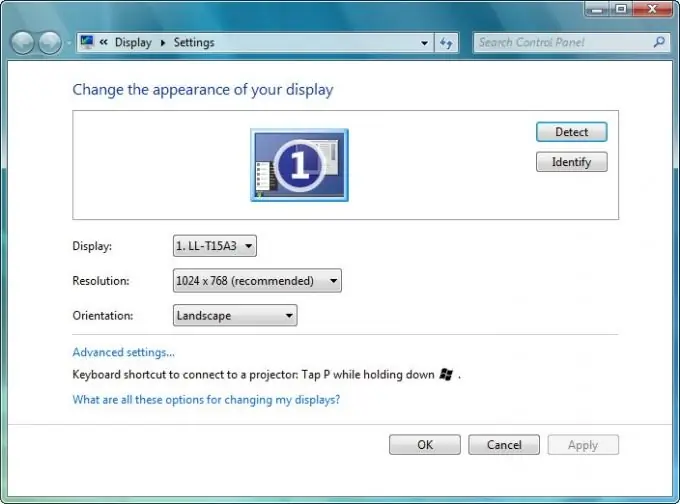
Kailangan iyon
Kaunting pansin
Panuto
Hakbang 1
Una, kailangan mong i-minimize ang lahat ng mga bukas na bintana upang ang desktop lamang ang bukas sa harap ng gumagamit. Pagkatapos ay kailangan mong tawagan ang menu sa pamamagitan ng pag-right click sa lugar ng desktop nang walang mga icon.
Hakbang 2
Sa menu ng konteksto na lilitaw pagkatapos nito, piliin ang item na "Resolusyon ng screen", sa tabi nito mayroong isang maliit na icon sa anyo ng isang monitor.
Hakbang 3
Matapos ang window ng control panel na may pangalang "Mga Setting ng Screen" ay bubukas, ang pagpili ng display ay magagamit (sa kasong ito, "Mobile PC Display" dapat mapili), at posible ring baguhin ang resolusyon ng napiling screen at ang oryentasyon ng imaheng ipinakita sa screen.
Hakbang 4
Susunod, kailangan mong piliin ang resolusyon ng screen na kinakailangan ng gumagamit sa drop-down na listahan na tinatawag na "Resolution". Upang magawa ito, gamit ang mouse pointer, ilipat ang slider pataas o pababa. Kung mas mataas ang paggalaw ng gumagamit ng slider, mas mataas ang magiging resolusyon ng screen. Kung ilipat mo ang slider sa ibaba, ang resolusyon ng screen ay bababa.
Hakbang 5
Ngayon mahalaga na huwag kalimutang mag-click sa pindutang "Ilapat" upang kumpirmahin ang mga pagbabago sa Windows 7 o Windows Vista. Sa pamamagitan ng pagkumpirma ng mga pagbabago, nai-save ng gumagamit ang mga aksyon na ginawa niya dati. Kung nakalimutan ng gumagamit na mag-click sa pindutang "Ilapat", ang mga pagbabago ay hindi mai-save at magsisimula mula sa simula pa lamang.
Hakbang 6
Upang isara ang window na "Mga Setting ng Screen", i-click ang pindutang "OK". Ngayon ay maaari mong simulan ang pagpapatakbo ng isang laptop na may isang nabago na resolusyon ng monitor screen.






